iPad lietošanas pamācība
- Sveicināti!
-
-
- Ar sistēmu iPadOS 18 saderīgie iPad modeļi
- iPad mini (5. paaudze)
- iPad mini (6. paaudze)
- iPad mini (A17 Pro)
- iPad (7. paaudze)
- iPad (8. paaudze)
- iPad (9. paaudze)
- iPad (10. paaudze)
- iPad Air (3. paaudze)
- iPad Air (4. paaudze)
- iPad Air (5. paaudze)
- iPad Air 11 collu (M2)
- iPad Air 13 collas (M2)
- iPad Pro 11 collas (1. paaudze)
- iPad Pro 11 collas (2. paaudze)
- iPad Pro 11 collu (3. paaudze)
- iPad Pro 11 collu (4. paaudze)
- iPad Pro 11 collu (M4)
- iPad Pro (12,9 collas) (3. paaudze)
- iPad Pro 12,9 collu ierīce (4. paaudze)
- iPad Pro 12,9 collas (5. paaudze)
- iPad Pro 12,9 collas (6. paaudze)
- iPad Pro 13 collas (M4)
- Pamatinformācija par iestatīšanu
- Personalizējiet savu iPad ierīci
- Sakaru uzturēšana ar draugiem un ģimeni
- Darbavietas pielāgošana
- Paveiciet vairāk ar Apple Pencil zīmuli
- iPad ierīces pielāgošana bērna vajadzībām
-
- Jaunumi sistēmā iPadOS 18
-
- Skaļuma regulēšana
- iPad ierīces lukturīša ieslēgšana vai izslēgšana
- Vilkšana un nomešana
- Piekļuve funkcijām no bloķēta ekrāna
- Ātro darbību veikšana
- Meklēšana iPad ierīcē
- Informācija par iPad ierīci un tās saņemšana
- Krātuves pārvaldība iPad ierīcē
- Mobilo datu iestatījumu skatīšana vai maiņa
- Ceļošana ar iPad ierīci
-
- Skaņu mainīšana vai izslēgšana
- Pielāgota bloķēšanas ekrāna izveide
- Ekrāntapetes maiņa
- Izvēlnes Control Center lietošana un pielāgošana
- Ekrāna spilgtuma un krāsu balansa regulēšana
- Teksta lieluma un tālummaiņas iestatījuma pielāgošana
- iPad ierīces nosaukuma maiņa
- Datuma un laika maiņa
- Valodas un reģiona maiņa
- Noklusējuma lietotņu maiņa
- Noklusējuma meklētājsprogrammas maiņa iPad ierīcē
- iPad ierīces ekrāna pagriešana
- Kopīgošanas iespēju pielāgošana
-
- Tastatūru pievienošana vai maiņa
- Emocijzīmju, memoji un uzlīmju pievienošana
- Ekrānuzņēmuma iegūšana
- Ekrāna ieraksta veikšana
- Veidlapu aizpilde, dokumentu parakstīšana un parakstu izveide
- Mijiedarbība ar saturu fotoattēlā vai video
- Objektu identificēšana savos fotoattēlos un videoklipos
- Objekta izcelšana no fotoattēla fona
-
-
- Pasākumu izveide un rediģēšana lietotnē Calendar
- Uzaicinājumu sūtīšana
- Atbildēšana uz uzaicinājumiem
- Pasākumu izskata maiņa
- Pasākumu meklēšana
- Lietotnes Calendar iestatījumu maiņa
- Notikumu plānošana vai skatīšana citā laika zonā
- Sekošana pasākumiem
- Vairāku kalendāru lietošana
- Atgādinājumu izmantošana lietotnē Calendar
- Kalendāra Holidays izmantošana
- iCloud kalendāru koplietošana
-
- Kontaktinformācijas pievienošana un lietošana
- Kontaktu rediģēšana
- Savas kontaktinformācijas pievienošana
- Kontaktinformācijas kopīgošana iPad ierīcē
- Kontu pievienošana vai noņemšana
- Kontaktu dublikātu slēpšana
- Kontaktinformācijas dažādās ierīcēs sinhronizācija
- Kontaktinformācijas importēšana
- Kontaktpersonu eksportēšana
-
- Darba sākšana ar FaceTime
- FaceTime saites izveidošana
- Live Photo attēla uzņemšana
- Live Captions ieslēgšana
- Citu lietotņu izmantošana zvana laikā
- FaceTime grupas zvana veikšana
- Skatīt dalībniekus režģī
- Izmantojiet SharePlay, lai kopīgi skatītos, klausītos saturu un spēlētu spēles
- Ekrāna kopīgošana FaceTime zvana laikā
- Attālinātās kontroles pieprasīšana vai nodošana FaceTime zvana laikā
- Dokumenta kopīga izstrāde FaceTime zvanā
- Video konferenču funkciju izmantošana
- FaceTime zvana nodošana uz citu Apple ierīci
- FaceTime video iestatījumu maiņa
- FaceTime audio iestatījumu maiņa
- Izskata maiņa
- Iziešana no zvana vai pārslēgšanās uz lietotni Messages
- FaceTime zvana bloķēšana un ziņošana par to kā surogātpastu
-
- Pamatinformācija par lietotni Files
- Failu un mapju mainīšana
- Failu un mapju meklēšana
- Failu un mapju kārtošana
- Failu sūtīšana no lietotnes Files
- iCloud Drive krātuves iestatīšana
- Failu un mapju koplietošana lietotnē iCloud Drive
- Failu pārsūtīšana no iPad ierīces uz atmiņas ierīci, serveri vai mākoņa pakalpojumu
-
-
- AirTag pievienošana
- AirTag ierīces vai cita vienuma atrašanās vietas kopīgošana iPad ierīces lietotnē Find My
- Pazudušas ierīces atrašanās vietas kopīgošana iPad ierīces lietotnē Find My
- Trešās puses izstrādājuma pievienošana
- Saņemiet paziņojumu, ja ierīci kaut kur atstājat
- Izstrādājuma atrašanās vietas noteikšana
- Izstrādājuma kā pazaudēta atzīmēšana
- Izstrādājuma dzēšana
- Karšu iestatījumu pielāgošana
- Find My izslēgšana
-
- Darba sākšana lietotnē Freeform
- Freeform paneļa izveide
- Zīmēšana vai rakstīšana ar roku
- Ar roku rakstītas matemātiskas izteiksmes atrisināšana
- Teksta pievienošana līmlapiņās, formās un tekstlodziņos
- Figūru, līniju un bultiņu pievienošana
- Grafiku pievienošana
- Fotoattēlu, video un citu failu pievienošana
- Saskaņotu stilu lietošana
- Elementu novietošana panelī
- Pārvietošanās un ainu parādīšana
- Kopijas vai PDF faila nosūtīšana
- Paneļa drukāšana
- Paneļu kopīgošana un sadarbība
- Freeform paneļu meklēšana
- Paneļu dzēšana un atkopšana
- Lietotnes Freeform iestatījumu maiņa
-
- Iepazīšanās ar lietotni Home
- Jaunināšana uz jauno Home arhitektūru
- Piederumu iestatīšana
- Piederumu kontrolēšana
- Māju kontrolēšana, izmantojot Siri
- Grid Forecast izmantošana, lai plānotu enerģijas patēriņu
- Elektroenerģijas patēriņa un tarifu skatīšana
- HomePod skaļruņa iestatīšana
- Māju attālā kontrolēšana
- Scenāriju izveide un lietošana
- Automatizācijas izmantošana
- Drošības kameru iestatīšana
- Face Recognition izmantošana
- Maršrutētāja konfigurēšana
- Citu personu uzaicināšana kontrolēt piederumus
- Vairāku māju pievienošana
-
- Karšu skatīšana
- 3D karšu skatīšana
-
- Braukšanas norāžu saņemšana
- Pieturas punktu pievienošana vai mainīšana maršrutā
- Maršruta pārskata vai pagriezienu saraksta skatīšana
- Balss norāžu iestatījumu maiņa
- Braukšanas norāžu saņemšana
- Ziņošana par satiksmes negadījumiem
- Iešanas norāžu saņemšana
- Pastaigu un pārgājienu maršrutu saglabāšana
- Sabiedriskā transporta norāžu saņemšana
- Riteņbraukšanas norāžu saņemšana
- Satiksmes datu un laika prognožu saņemšana
- Ceļā pavadāmā laika un aptuvenā ierašanās laika aprēķināšana
- Bezsaistes karšu lejupielāde
-
- Vietu meklēšana
- Vietu un piezīmju pievienošana bibliotēkā
- Vietu atzīmēšana ar piespraudēm
- Vietu koplietošana
- Vietu novērtēšana un fotoattēlu pievienošana
- Vietu organizēšana, izmantojot pielāgotus ceļvežus
- Tuvumā esošo izklaides vietu, restorānu un pakalpojumu meklēšana
- Informācijas saņemšana par vietām
- Vietu atklāšana, izmantojot ceļvežus
- Vietu apskatīšana
- Vietu apskate no putna lidojuma ar funkciju Flyover
- Atrašanās vietu vēstures dzēšana
- Neseno norāžu dzēšana
- Galvenā ceļošanas veida un mērvienību izvēle
- Ziņošana par problēmu, izmantojot lietotni Maps
-
- Lietotnes Messages iestatīšana
- Par iMessage
- Ziņu sūtīšana un atbildēšana uz tām
- Ziņojuma nosūtīšanas ieplānošana vēlāk
- Ziņu sūtīšanas atsaukšana un rediģēšana
- Sekošana ziņojumiem
- Meklēšana
- Ziņu pāradresēšana un kopīgošana
- Grupas sarunas
- Skatīšanās, klausīšanās un spēlēšana kopā, izmantojot SharePlay
- Ekrānu kopīgošana
- Sadarbošanās pie projektiem
- iMessage lietotņu izmantošana
- Fotoattēlu un video ierakstīšana un rediģēšana
- Fotoattēlu, saišu u. c. kopīgošana
- Uzlīmju sūtīšana
- Memoji elementu izveide un nosūtīšana
- Atbildēšana ar Tapback elementiem
- Ziņojumu veidošana un animēšana
- Ziņojumu zīmēšana un rakstīšana ar roku
- GIF sūtīšana un saglabāšana
- Maksājumu pieprasīšana, sūtīšana un saņemšana
- Audio ziņu sūtīšana un saņemšana
- Savas atrašanās vietas kopīgošana
- Lasīšanas atskaišu ieslēgšana un izslēgšana
- Paziņojumu maiņa
- Ziņu bloķēšana, filtrēšana un ziņošana par tām
- Ziņojumu un pielikumu dzēšana
- Izdzēstu ziņu atkopšana
-
- Mūzikas iegūšana
- Lietotnes Music pielāgošana
-
-
- Mūzikas atskaņošana
- Mūzikas atskaņotāja vadīklu izmantošana
- Siri lietošana mūzikas atskaņošanai
- Bezzudumu audio atskaņošana
- Spatial Audio atskaņošana
- Radio klausīšanās
- Kopīga mūzikas atskaņošana, izmantojot SharePlay
- Mūzikas kopēja atskaņošana automašīnā
- Skaņas pielāgošana
- Mūzikas pievienošana rindai
- Dziesmu atskaņošana jauktā secībā vai atkārtošana
- Apple Music Sing
- Radīt dziesmas autorus un vārdus
- Pakalpojuma Apple Music informēšana par savu gaumi
-
- Darba sākšana lietotnē News
- Jaunu logrīku izmantošana
- Tieši jums atlasītu ziņu skatīšana
- Rakstu lasīšana un kopīgošana
- Sekošana iecienītajām komandām, izmantojot My Sports
- Rakstu meklēšana lietotnē News
- Rakstu saglabāšana lietotnē News
- Lasīšanas vēstures iztīrīšana lietotnē News
- Cilnes joslas News pielāgošana
- Atsevišķu ziņu kanālu abonēšana
-
- Darba sākšana lietotnē Notes
- Piezīmju izveide un noformēšana
- Quick Notes izmantošana
- Zīmējumu un rokraksta pievienošana
- Formulu un vienādojumu ievadīšana
- Fotoattēlu, video un cita satura pievienošana
- Audio ierakstīšana un pārrakstīšana
- Teksta un dokumentu skenēšana
- Darbs ar PDF
- Saišu pievienošana
- Piezīmju meklēšana
- Kārtošana mapēs
- Kārtošana, izmantojot birkas
- Smart Folders izmantošana
- Koplietošana un sadarbība
- Piezīmju eksportēšana vai drukāšana
- Piezīmju aizslēgšana
- Kontu pievienošana vai noņemšana
- Notes skata maiņa
- Notes iestatījumu maiņa
- Tastatūras saīšņu izmantošana
-
- Paroļu lietošana iPad ierīcē
- Savas vietnes vai lietotnes paroles meklēšana
- Vietnes vai lietotnes paroles maiņa
- Paroles noņemšana
- Izdzēstas paroles atkopšana
- Vietnes vai lietotnes paroles izveide
- Paroļu rādīšana lielā drukā
- Piekļuves kodu izmantošana, lai pierakstītos lietotnēs un tīmekļa vietnēs
- Pierakstīšanās ar Apple akreditācijas datiem
- Paroļu kopīgošana
- Automātiska stipru paroļu izveidošana
- Funkcijā AutoFill neiekļauto tīmekļa vietņu skatīšana
- Nedrošu vai apdraudētu paroļu maiņa
- Paroļu un saistītās informācijas skatīšana
- Wi-Fi paroles atrašana
- Droša paroļu koplietošana ar funkciju AirDrop
- Piekļuve parolēm visās jūsu ierīcēs
- Automātiska verifikācijas kodu ierakstīšana
- Pierakstīšanās ar mazāk CAPTCHA pārbaudēm
- Divpakāpju autentifikācija izmantošana
- Drošības atslēgu izmantošana
-
- Darba sākšana ar lietotni Photos
- Fotoattēlu un video skatīšana
- Informācijas par fotoattēlu un videoklipu skatīšana
-
- Savu fotoattēlu un videoklipu atrašana pēc datuma
- Cilvēku un mājdzīvnieku atrašana un nosaukšana
- Grupu fotoattēlu atrašana
- Fotoattēlu pārlūkošana pēc atrašanās vietas
- Nesen saglabāto fotoattēlu atrašana
- Ceļojuma fotoattēlu atrašana
- Kvīšu, QR kodu, nesen rediģētu fotoattēlu un cita satura atrašana
- Fotoattēlu, video un cita satura atrašana pēc multivides veida
- Lietotnes Photos pielāgošana
- Fotoattēlu bibliotēkas filtrēšana un kārtošana
- Savu fotoattēlu dublēšana un sinhronizēšana ar iCloud
- Fotoattēlu un videoklipu dzēšana vai paslēpšana
- Fotoattēlu un videoklipu meklēšana
- Ekrāntapetes ieteikumu iegūšana
-
- Fotoattēlu un videoklipu koplietošana
- Garu video kopīgošana
- Koplietotu albumu izveide
- Personu pievienošana un dzēšana no kopīgota albuma
- Fotoattēlu un videoklipu pievienošana un dzēšana kopīgotā albumā
- iCloud Shared Photo Library iestatīšana vai pievienošanās tai
- iCloud Shared Photo Library izmantošana
- Satura pievienošana iCloud Shared Photo Library
- Uzlīmju izveide no fotoattēliem
- Fotoattēlu un videoklipu dublikātu izveide un kopēšana
- Fotoattēlu dublikātu apvienošana
- Fotoattēlu un videoklipu importēšana un eksportēšana
- Fotoattēlu drukāšana
-
- Aplāžu atrašana
- Aplāžu klausīšanās
- Aplāžu transkripciju skatīšana
- Sekošana iecienītākajām aplādēm
- Logrīka Podcasts izmantošana
- Iecienīto kategoriju un kanālu atlasīšana
- Aplāžu bibliotēkas kārtošana
- Aplāžu lejupielāde, saglabāšana noņemšana vai kopīgošana
- Abonējiet aplādes
- Klausieties tikai abonentiem paredzētu saturu
- Lejupielādes iestatījumu maiņa
-
- Darba sākšana ar lietotni Reminders
- Atgādinājumu iestatīšana
- Iepirkumu saraksta sagatavošana
- Informācijas pievienošana
- Vienumu izpildīšana un noņemšana
- Saraksta rediģēšana un organizēšana
- Jūsu sarakstu meklēšana
- Vairāku sarakstu organizēšana
- Birku vienumi
- Smart Lists izmantošana
- Koplietošana un sadarbība
- Saraksta drukāšana
- Darbs ar veidnēm
- Kontu pievienošana vai noņemšana
- Lietotnes Reminders iestatījumu maiņa
- Tastatūras saīšņu izmantošana
-
- Tīmekļa pārlūkošana
- Tīmekļa vietņu meklēšana
- Svarīgāko punktu skatīšana
- Safari iestatījumu pielāgošana
- Izkārtojuma maiņa
- Vairāku Safari profilu izveidošana
- Siri izmantošana, lai klausītos tīmekļa vietnes saturu
- Vietnes pievienošana grāmatzīmēm
- Vietnes pievienošana grāmatzīmju izlasei
- Lapu saglabāšana lasīšanas sarakstā
- Ar jums koplietoto saišu atrašana
- Anotācijas pievienošana un tīmekļa lapas saglabāšana PDF failā
- Automātiska veidlapu aizpildīšana
- Iegūstiet paplašinājumus
- Kešatmiņas tīrīšana un sīkfailu dzēšana
- Sīkfailu iespējošana
- Shortcuts
- Tips
-
- Darba sākšana ar Apple Intelligence
- Writing Tools izmantošana
- Apple Intelligence izmantošana lietotnē Mail
- Apple Intelligence izmantošana lietotnē Messages
- Apple Intelligence izmantošana ar Siri
- Tīmekļa lapu kopsavilkumu saņemšana
- Audio ieraksta kopsavilkuma saņemšana
- Oriģinālu attēlu izveide, izmantojot Image Playground
- Genmoji izveide ar Apple Intelligence
- Image Wand izmantošana ar Apple Intelligence
- Apple Intelligence izmantošana lietotnē Photos
- Paziņojumus apkopošana un traucējumu samazināšana
- ChatGPT izmantošana ar Apple Intelligence
- Apple Intelligence un privātums
- Piekļuves bloķēšana Apple Intelligence funkcijām funkcijā Screen Time
-
- Funkcijas Family Sharing iestatīšana
- Family Sharing locekļu pievienošana
- Family Sharing locekļu noņemšana
- Abonementu koplietošana
- Pirkumu kopīgošana
- Atrašanās vietu koplietošana ar ģimeni un nozaudēto ierīču atrašanās vietu noteikšana
- Apple Cash Family un Apple Card Family izveidošana
- Vecāku kontroles funkciju iestatīšana
- Bērna ierīces iestatīšana
-
- Strāvas adapters un uzlādes vads
- Austiņu audio skaļuma līmeņa funkciju izmantošana
-
- Apple Pencil saderība
- Apple Pencil zīmuļa (1. paaudze) savienošana pārī un uzlāde
- Apple Pencil (2. paaudzes) zīmuļa savienošana pārī un uzlāde
- Apple Pencil zīmuļa (USB-C) savienošana pārī un uzlāde
- Apple Pencil Pro zīmuļa savienošana pārī un uzlāde
- Teksta ievadīšana ar funkciju Scribble
- Zīmēšana ar Apple Pencil zīmuli
- Ekrānuzņēmumu veikšana un atzīmēšana ar Apple Pencil zīmuli
- Ātra piezīmju rakstīšana
- HomePod un citi bezvadu skaļruņi
- Ārējās glabāšanas ierīces
- Bluetooth piederumu savienošana
- Audio atskaņošana no iPad, izmantojot Bluetooth piederumu no sava iPad
- Apple Watch pulkstenis ar lietotni Fitness+
- Printeri
- Pulēšanas lupatiņa
-
- Strādājiet dažādās ierīcēs, izmantojot Continuity
- AirDrop lietošana, lai sūtītu saturu uz tuvumā esošām Apple ierīcēm
- Uzdevumu nodošana starp ierīcēm
- Izgriešana, kopēšana un ielīmēšana no iPad ierīces citās ierīcēs
- Video straumēšana vai iPad ierīces ekrāna spoguļošana
- Tālruņa zvanu un teksta ziņojumu atļaušana iPad ierīcē
- Koplietojiet savu interneta savienojumu ar personīgo tīklāju
- iPad ierīces kā Apple TV tīmekļa kameras izmantošana
- Skiču, fotoattēlu un skenējumu ievietošana Mac datorā
- iPad ierīces kā sekundārā displeja izmantošana Mac datoram
- Tastatūras un peles vai skārienpaliktņa izmantošana Mac datorā un iPad ierīcē
- iPad ierīces savienošana ar datoru, izmantojot kabeli
-
- Darba sākšana ar pieejamības funkcijām
- Pieejamības funkciju izmantošana iestatīšanas laikā
- Siri pieejamības iestatījumu maiņa
- Ātra pieejamības funkciju ieslēgšana vai izslēgšana.
-
- Pārskats par redzes pieejamības funkcijām
- Tuvināšana
- Lasāmā vai rakstāmā teksta lielākas versijas skatīšana
- Displeja krāsu maiņa
- Teksta salasāmības atvieglošana
- Ekrāna elementu kustību samazināšana
- iPad ierīces ērtāka izmantošana, braucot transportlīdzeklī
- Lietotņu vizuālo iestatījumu pielāgošana
- Ekrānā redzamā vai ievadītā teksta noklausīšanās
- Audio aprakstu klausīšanās
-
- Funkcijas VoiceOver ieslēgšana un izmēģināšana
- VoiceOver iestatījumu maiņa
- VoiceOver žestu izmantošana
- iPad ierīces lietošana, kad ir ieslēgta funkcija VoiceOver
- Funkcijas VoiceOver vadīšana, izmantojot rotorvadīklu
- Ekrāna tastatūras lietošana
- Rakstīšana ar pirkstu
- Izslēgts ekrāns
- Funkcijas VoiceOver lietošana, izmantojot ārējo tastatūru
- Braila displeja lietošana
- Braila raksta ievade ekrānā
- Žestu un tastatūras saīšņu pielāgošana
- VoiceOver funkcijas izmantošana ar rādītājierīci
- Tūlītēja apkārtnes apraksta iegūšana
- Funkcijas VoiceOver lietošana lietotnēs
-
- Pārskats par mobilitātes pieejamības funkcijām
- Funkcijas AssistiveTouch lietošana
- Regulējama ekrāna skārienpaliktņa izmantošana iPad ierīcē
- iPad ierīces darbības vadīšana ar acu kustībām
- Pielāgojiet iPad reakciju uz pieskārienu
- Automātiska atbilde uz zvaniem
- Face ID un uzmanības pievēršanas iestatījumu maiņa
- Voice Control komandu izmantošana
- Augšējās vai sākumpogas pielāgošana
- Apple TV Remote pogu izmantošana
- Rādītāja iestatījumu pielāgošana
- Tastatūras iestatījumu pielāgošana
- iPad ierīces vadība ar ārējo tastatūru
- AirPods iestatījumu pielāgošana
- Divreizējas pieskaršanās un saspiešanas iestatījumu pielāgošana Apple Pencil zīmulim
-
- Pārskats par dzirdes pieejamības funkcijām
- Dzirdes aparātu izmantošana
- Live Listen izmantošana
- Skaņas atpazīšanas izmantošana
- Reāllaika teksta iestatīšana un lietošana
- Indikatora mirgošanas iestatīšana paziņojumiem
- Audio iestatījumu pielāgošana
- Fona skaņu atskaņošana
- Subtitru un titru skatīšana
- Transkripciju skatīšana Intercom ziņām
- Reāllaika paraksti izrunātam audio
-
- Kontrolējiet to, ko kopīgojat
- Ieslēdziet Lock Screen funkcijas
- Apple Account konta drošības nodrošināšana
- Hide My Email adrešu izveidošana un pārvaldīšana
- Tīmekļa pārlūkošanas aizsargāšana, izmantojot iCloud Private Relay
- Privātas tīkla adreses izmantošana
- Advanced Data Protection izmantošana
- Režīma Lockdown lietošana
- Brīdinājumu saņemšana par sensitīvu saturu
- Contact Key Verification izmantošana
-
- iPad ierīces ieslēgšana vai izslēgšana
- iPad ierīces piespiedu restartēšana
- iPadOS atjaunināšana
- iPad ierīces dublēšana
- iPad ierīces iestatījumu atiestatīšana
- iPad ierīces dzēšana
- Visa satura atjaunošana no dublējuma
- Nopirkta un izdzēsta satura atjaunošana
- iPad ierīces pārdošana vai atdošana
- Konfigurācijas profilu instalēšana vai noņemšana
-
- Svarīga informācija par drošību
- Svarīga informācija par lietošanu
- Papildresursu atrašana programmatūrai un pakalpojumiem
- Federālās sakaru komisijas paziņojums par atbilstību prasībām
- Kanādas Rūpniecības ministrijas paziņojums par atbilstību prasībām
- Apple un vide
- Informācija par 1. klases lāzerierīci
- Informācija par atbrīvošanos no tālruņa un tā pārstrādi
- Neatļauta iPadOS modificēšana
- ENERGY STAR paziņojums par atbilstību prasībām
- Autortiesības
Grūtniecības reģistrēšana iPad tālruņa lietotnē Health
Reģistrējot grūtniecību lietotnē Health, varat skatīt savu grūtniecības laiku un reģistrēt grūtniecības laikā bieži sastopamos simptomus. Lietotne Health var palīdzēt jums labāk izprast jūsu datus grūtniecības laikā, veicot korekcijas un ieteikumus, lai atspoguļotu izmaiņas jūsu fiziskajā un garīgajā veselībā.
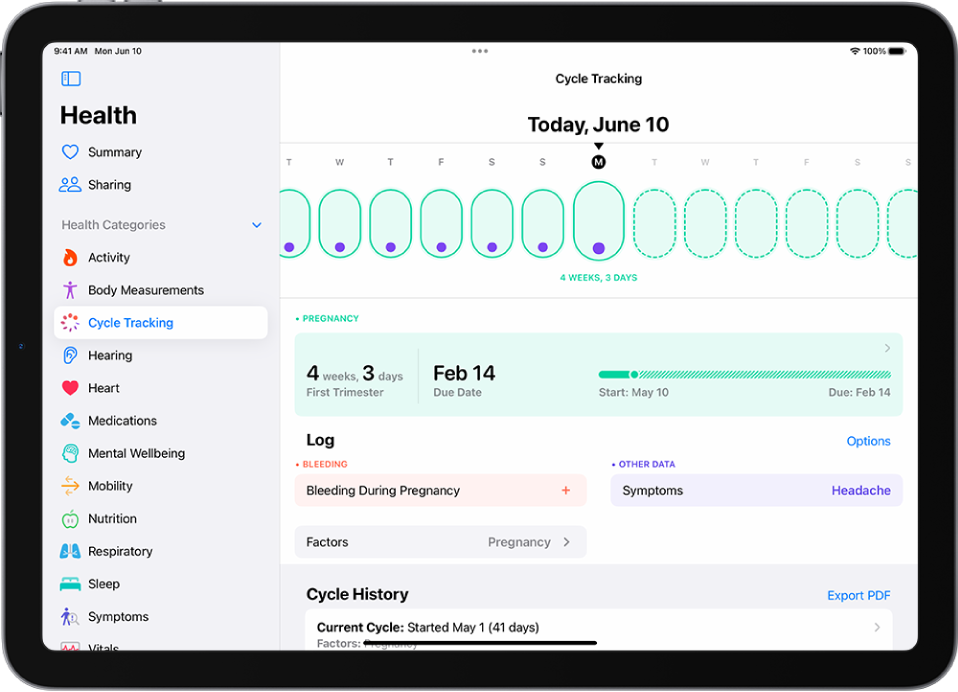
Grūtniecības reģistrēšana
Dodieties uz lietotni Health
 savā iPad.
savā iPad.Pieskarieties pie
 , tad pieskarieties pie Cycle Tracking.
, tad pieskarieties pie Cycle Tracking.Ritiniet uz leju, pieskarieties Factors un pēc tam pieskarieties Add Factor.
Pieskarieties Pregnancy un pēc tam pieskarieties Options blakus Estimation Method.
Lai reģistrētu iepriekšējo grūtniecību, pieskarieties Pregnancy un pēc tam pieskarieties Log a Past Pregnancy.
Veiciet vienu no tālāk aprakstītajām darbībām.
Reģistrējiet pēdējās menstruācijas pirmo dienu. Pieskarieties Last Menstrual Period, Done un pēc tam izvēlieties datumu.
Reģistrējiet paredzamo dzemdību datumu. Pieskarieties Estimated Due Date, Done un pēc tam izvēlieties datumu.
Reģistrējiet grūtniecības faktisko laiku nedēļās. Pieskarieties Estimated Gestational Age, Done, ievadiet grūtniecības faktisko laiku nedēļās un pēc tam ievadiet datumu.
Reģistrējiet augļa pārnešanas datumu IVF gadījumā. Pieskarieties Embryo Transfer Date, Done un pēc tam ievadiet embrija vecumu un pārnešanas datumu.
Atkarībā no aprēķinu metodes, tiek parādīts paredzamais dzemdību datums.
Izpildiet ekrānā redzamos norādījumus, lai izvēlētos, vai vēlaties ieslēgt paziņojumus par garīgās veselības aptaujām, un pārskatīt lietotās zāles.
Piezīme. Opcija nav pieejama visām zālēm.
Lai pārskatītu cikla laika joslu, pieskarieties Next un pēc tam pieskarieties Done.
Reģistrējot grūtniecību, tiek sniegti dažādi ieteikumi par paziņojumiem, kas būtu jāieslēdz vai jāizslēdz grūtniecības laikā un pēc grūtniecības.
Walking Steadiness. Ieteicams ieslēgt. Lietotne Walking Steadiness trešajā trimestrī var ātrāk brīdināt, kad var paaugstināties kritiena risks.
High Heart Rate (tikai izmantojot Apple Watch). Ja augsta sirdsdarbības frekvences paziņojumu slieksnis ir iestatīts zem 120 sitieniem minūtē (bpm), jums lūgs to pārskatīt un pielāgot.
Cardio Fitness (tikai izmantojot Apple Watch). Lietotnes Cardio Fitness paziņojumus grūtniecības laikā un līdz 12 nedēļai pēc grūtniecības beigām ieteicams izslēgt.
Informāciju par to, kā pārskatīt veselības paziņojumu iestatījumus, skatiet šeit Jūsu Health Checklist pārskatīšana iPhone lietošanas pamācībā.
Asiņošanas un citu simptomu reģistrēšana
Dodieties uz lietotni Health
 savā iPad.
savā iPad.Pieskarieties pie
 , tad pieskarieties pie Cycle Tracking.
, tad pieskarieties pie Cycle Tracking.Velciet, lai atlasītu dienu, un pēc tam veiciet vienu no tālāk aprakstītajām darbībām.
Asiņošanas reģistrēšana. Velciet laika skalu, lai atlasītu dienu, pieskarieties Bleeding During Pregnancy, Had Bleeding un pēc tam pieskarieties Done.
Piezīme. Ja grūtniecības laikā reģistrējat asiņošanu, saņemiet paziņojumu ar ieteikumu sazināties ar ārstu vai aprūpes komandu.
Lai pievienotu asiņošanas intensitātes līmeni, pieskarieties Bleeding During Pregnancy, atlasiet asiņošanas intensitātes līmeni un pēc tam pieskarieties Done.
Simptomu vai citas informācijas reģistrēšana. Pavelciet laika skalu, lai atlasītu dienu, pieskarieties kategorijai (sadaļā Other Data), ievadiet informāciju, tad pieskarieties pie Done.
Lai pievienotu kategorijas datu reģistrācijas ekrāna, pieskarieties Options blakus Log un pēc tam izvēlieties kategoriju sadaļā Log.
Grūtniecības cikla laika skalas skatīšana
Pieskarieties pie ![]() , tad pieskarieties pie Cycle Tracking.
, tad pieskarieties pie Cycle Tracking.
Ekrāna augšdaļā laika skalā ir redzamas tālāk norādītās ikonas.
Ikona | Apraksts | ||||||||||
|---|---|---|---|---|---|---|---|---|---|---|---|
Diena, kurā reģistrējāt grūtniecību. | |||||||||||
Nākamā diena, kad vēl aizvien var pastāvēt grūtniecība. | |||||||||||
Paredzamo dzemdību datums. | |||||||||||
Lai atlasītu citas dienas, velciet laika joslu.
Grūtniecības datu rediģēšana
Dodieties uz lietotni Health
 savā iPad.
savā iPad.Pieskarieties pie
 , tad pieskarieties pie Cycle Tracking.
, tad pieskarieties pie Cycle Tracking.Pieskarieties apgabalam Pregnancy un pēc tam veiciet vienu no tālāk minētajām darbībām.
Aprēķināšanas metodes maiņa. Pieskarieties Change un pēc tam pieskarieties aprēķinu metodei.
Aprēķinu metodes rediģēšana. Lai veiktu izmaiņas, pieskarieties laukam.
Grūtniecības datu dzēšana. Pieskarieties Delete Factor lietotnē Health.
Kad tas ir izdarīts, pieskarieties Done.
Par jūsu veselības stāvokļa datiem un privātumu.
Informāciju, ko pievienojat par sevi lietotnē Health, jūs varat izmantot un kopīgot. Varat izlemt, kāda informācija tiek saglabāta lietotnē Health, kā arī to, kurš var piekļūt jūsu datiem.
Ja vēlaties pievienot grūtniecības datus medicīniskajam ID, grūtniecības statuss būs pieejams ekrānā Lock Screen, ja iPhone tālrunī ir iespējota opcija Show When Locked. Ja ir iespējota opcija Share During Emergency Call, jūsu grūtniecības stāvokļa dati tiks kopīgoti arī ar pirmās palīdzības sniedzējiem neatliekamās palīdzības izsaukuma laikā. Savā iPhone tālrunī varat mainīt Medical ID iestatījumus jebkurā laikā, atverot lietotnes Health sadaļu Profile. Ja jūsu grūtniecības statuss mainās, jūs Medical ID varat dzēst vai atjaunināt savu statusu.
Kad iPad ierīce ir bloķēta ar Face ID, Touch ID vai piekļuves kodu, visi jūsu veselības un fitnesa dati lietotnē Health, izņemot Medical ID, ir šifrēti. Visi veselības dati, kas sinhronizēti ar iCloud, ir šifrēti gan pārsūtīšanas laikā, gan Apple serveros. Ja jums iPadOS, iOS vai watchOS versija (ja izmantojat iPhone tālruni vai Apple Watch pulksteni cikla izsekošanai) ar noklusējuma divpakāpju autentifikāciju un piekļuves kodu, jūsu veselības un aktivitāšu dati tiek uzglabāti tā, ka Apple tos nevarēs izlasīt.
Tas nozīmē, ka, izmantojot funkciju Cycle Tracking un divpakāpju autentifikāciju, jūsu veselības dati, kas sinhronizēti ar iCloud, ir pilnībā šifrēti, un uzņēmumam Apple nav atslēgas šo datu atšifrēšanai, tāpēc tos nav iespējams izlasīt.


